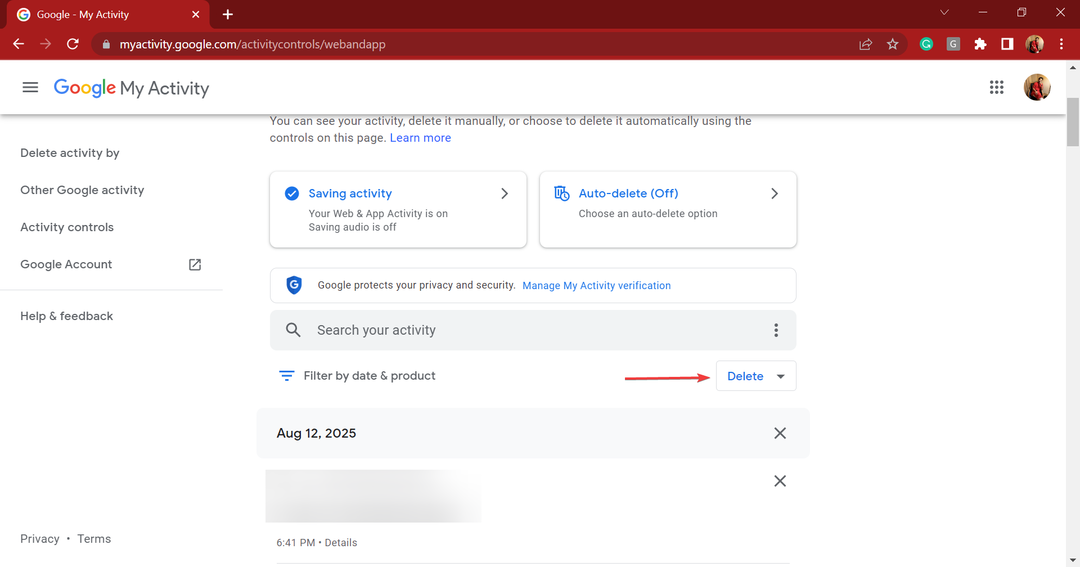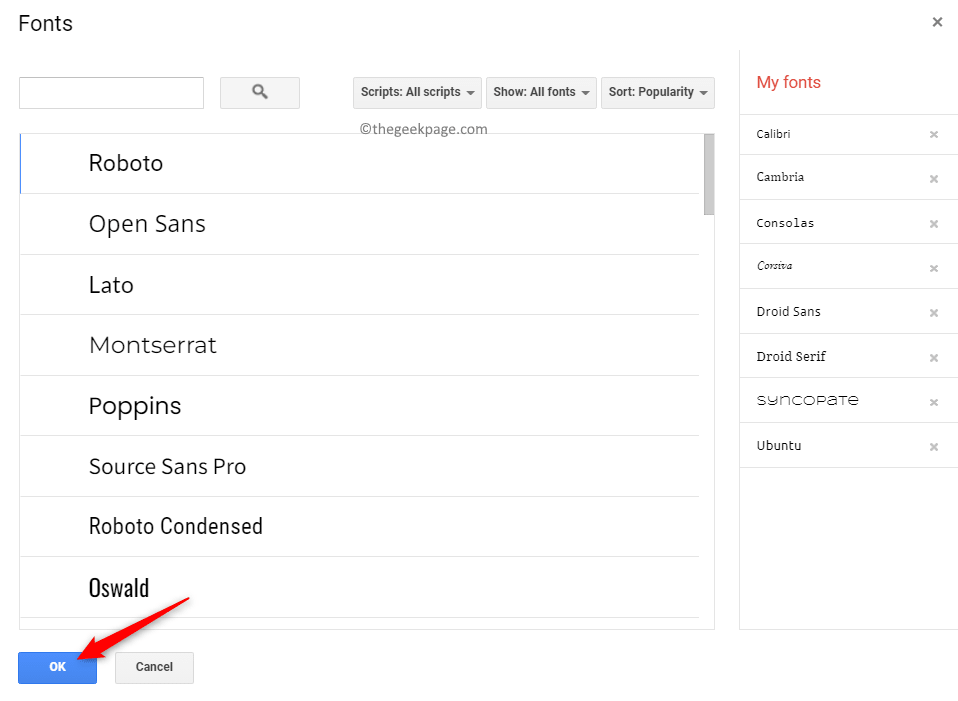Por TechieWriter
Cómo eliminar aplicaciones que tienen acceso a su cuenta de Google: - A veces, cuando intenta crear una cuenta con un nuevo sitio web o una nueva aplicación, se le da la opción de completar el procedimiento de inicio de sesión con su Google cuenta. Si decide continuar con esta opción que se le proporciona, no se le pedirá que ingrese su información personal nuevamente ya que esos detalles serán recopilados por la nueva aplicación o sitio de su Google cuenta. Esto es porque Google puede actuar como intermediario entre usted y el nuevo sitio o aplicación. Esto puede ser útil varias veces, ya que completar los datos personales una y otra vez no es un paso de tiempo emocionante que nadie querría esperar. Pero esto puede causar problemas, ya que las aplicaciones a las que ha dado acceso a su Google cuenta seguirá accediendo a los datos siempre que no revoque los permisos de acceso. Siga leyendo para saber cómo encontrar las aplicaciones a las que ha otorgado permisos para acceder a su Google cuenta y retirar este permiso con muy pocos pasos.
PASO 1
- Para ver todas las aplicaciones que actualmente tienen acceso a su Google cuenta, debe navegar a la configuración de seguridad y la página de permisos de su Google cuenta. Para eso, puedes simplemente haga clic aquí. Una vez que haga clic en el enlace dado, se le pedirá que ingrese su Google credenciales de inicio de sesión de la cuenta. Inicie sesión con el Google cuenta en la que desea ejecutar la verificación.
PASO 2
- Una vez que inicie sesión en su Google cuenta, será redirigido a la página web que tiene derecho Aplicaciones conectadas a su cuenta. Aquí podrá ver todas las aplicaciones o sitios web que pueden acceder directamente a la información que ha proporcionado a su Google cuenta.

PASO 3
- Si hace clic en una entrada en particular, se le dará un botón llamado RETIRAR para revocar cualquier acceso que este sitio o aplicación tenga sobre su Google cuenta. Por lo tanto, seleccione la aplicación o el sitio que desea eliminar y haga clic en RETIRAR botón. En la captura de pantalla que se muestra a continuación, he seleccionado Truecaller como ejemplo.

PASO 4
- Ahora una alerta emergente llamada Quitar acceso se abre. Esto es solo para confirmar. Haga clic en OK para continuar con la eliminación.

Eso es. Ahora puede controlar fácilmente el permiso otorgado a aplicaciones o sitios para acceder a su Google cuenta. Espero que hayas encontrado útil el artículo.